Pogreška DRIVER_VERIFIER_IOMANAGER_VIOLATION u sustavu Windows 11/10
Dok koristite računalo sa sustavom Windows 11/10, možete naići na različite pogreške. Ako naiđete na KRŠENJE DRIVER VERIFIER IOMANAGER (DRIVER VERIFIER IOMANAGER VIOLATION) Stop Error , vrijednost provjere bugova 0x000000C9, na vašem Windows 11/10 PC-u, znajte da se ova greška zaustavljanja javlja kada sistemska datoteka ili pogon poput ntoskernel.exe, hidclass.sys, ndis.sys itd. se ošteti ili ruši.
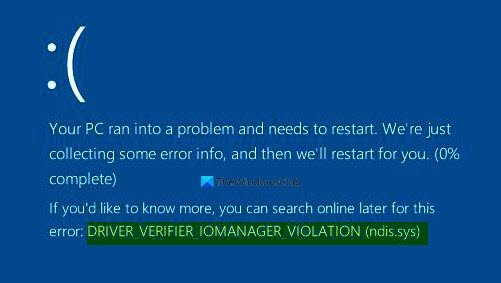
Your PC ran into a problem and needs to restart. We’re just collecting some error info, and then we’ll restart for you (0% complete)
If you’d like to know more you can search online later for this error: DRIVER_VERIFIER_IOMANAGER_VIOLATION (ndis.sys)
U ovom vodiču objasnili smo neke popravke koji će vam pomoći da riješite ovaj problem. Dakle, krenimo.
KRŠENJE IOMANAGER-a VERIFIER VOZAČA
Sljedeći mogući popravci bit će provedeni kako bi se popravila pogreška DRIVER VERIFIER IOMANAGER VIOLATION u sustavu Windows 11/10:
- (Delete Driver Verifier Manager)Izbrišite postavke Driver Verifier Managera
- Uklonite novoinstalirani softver
- Ažurirajte upravljački program uređaja
- Izvedite Clean Boot
- Ažurirajte BIOS ili firmware
- Vratite svoj sustav na raniju točku
Ako se možete normalno prijaviti, dobro. U suprotnom, možete se pokrenuti u Safe Mode(boot into Safe Mode) , ući u zaslon s naprednim opcijama pokretanja(Advanced Startup options screen) ili koristiti instalacijski medij za pokretanje(use the Installation Media to boot) kako biste mogli izvršiti ove upute.
Uvijek je dobro prvo stvoriti točku vraćanja sustava .
Pogledajmo ih sada detaljnije:
1] Izbrišite postavke Driver Verifier Managera(Delete Driver Verifier Manager)
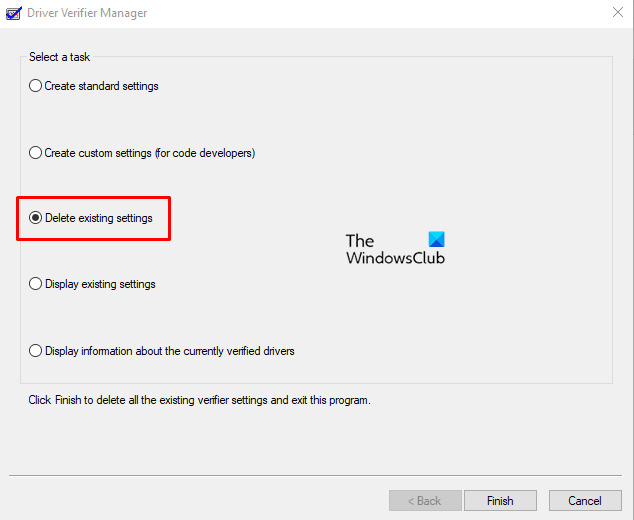
Da biste riješili ovaj problem, izbrišite postavke upravitelja za provjeru upravljačkih programa i provjerite pomaže li.
Da biste ga pokrenuli, desnom tipkom miša kliknite izbornik Start i s popisa izbornika odaberite Pokreni .(Run )
U dijaloškom okviru Pokreni upišite verifikator(verifier ) i pritisnite enter.
Kliknite na gumb Da za (Yes)UAC prompt koji ćete dobiti na zaslonu.
U prozoru Driver Verifier Manager odaberite Izbriši postojeće postavke(Delete existing settings) i kliknite gumb Završi(Finish ) .
Ponovo pokrenite računalo i provjerite rješava li problem, ako ne, prijeđite na sljedeće rješenje.
2] Uklonite(Remove) novoinstalirani softver
Ako ste nedavno instalirali bilo koji softver na svoje računalo, onda ga privremeno uklonite i provjerite hoće li to riješiti pogrešku.
Da biste uklonili softver, prvo otvorite upravljačku ploču(open the control panel) .
Nakon što se otvori, pronađite Programe i značajke(Programs and Features) s popisa stavki upravljačke ploče i zatim ga otvorite.
Sada potražite novoinstalirane programe i deinstalirajte ih jedan po jedan.
Nakon uspješnog brisanja, ponovno pokrenite računalo i provjerite postoji li pogreška.
Ako ovo rješenje riješi problem, zamijenite ih drugim aplikacijama.
3] Ažurirajte upravljački program
Kao što smo ranije spomenuli, corrupted.missing ili ruši sistemska datoteka ili datoteka pogona može uzrokovati pojavu ove pogreške. Stoga morate ažurirati, vratiti ili ponovno instalirati upravljački program koji je naveden zajedno s porukom o pogrešci. Na našoj slici se spominje ndis.sys. Dakle, trebate potražiti na internetu kako biste saznali što je ndis.sys .
Ndis. sys is a Windows system file related to Network Driver Interface Specification. Being essential part of the Windows operating system, ndis. sys is digitally signed by Microsoft and is located in the \System32\drivers folder.
U tom slučaju morate ažurirati, vratiti ili ponovno instalirati mrežne(Network) upravljačke programe. Pokretanje Windows Update , korištenje Upravitelja uređaja(Device Manager) ili korištenje ugrađenog alata OEM -a su najbolje opcije.
Ako odlučite koristiti upravljački program uređaja, postupak je sljedeći:
- Desnom tipkom miša kliknite(Right-click) gumb Start i s popisa izbornika odaberite Upravitelj uređaja .(Device Manager)
- U prozoru Upravitelj uređaja(Device Manager) , na popisu pronađite dotični upravljački program uređaja.
- Nakon što pronađete, kliknite ga desnom tipkom miša i odaberite opciju Ažuriraj upravljački program(Update driver ) iz kontekstnog izbornika.
Stoga morate ažurirati, vratiti ili ponovno instalirati spomenuti uvredljivi upravljački program.
Ako vidite da je spomenuta exe OS datoteka, možda biste trebali pokrenuti System File Checker .
4] Rješavanje problema u stanju čistog pokretanja
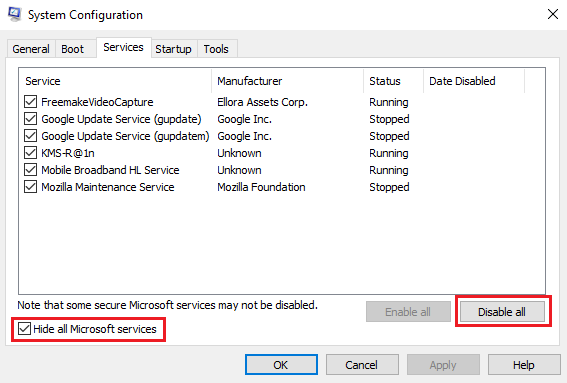
Možete dalje rješavati probleme ručno izvođenjem Clean Boot(performing a Clean Boot) -a . Clean Boot pokreće sustav s minimalnim brojem upravljačkih programa i programa za pokretanje. Kada pokrenete računalo u čistom pokretanju, računalo počinje korištenjem unaprijed odabranog minimalnog skupa upravljačkih programa i programa za pokretanje, a budući da se računalo pokreće s minimalnim skupom upravljačkih programa, neki programi možda neće raditi kako ste očekivali.
Rješavanje problema s čistim pokretanjem osmišljeno je za izolaciju problema s izvedbom. Da biste izvršili rješavanje problema s čistim pokretanjem, morate onemogućiti ili omogućiti jedan po jedan proces, a zatim ponovno pokrenuti računalo nakon svake radnje. Ako problem nestane, znate da je to bio posljednji proces koji je stvorio problem.
5] Ažurirajte BIOS ili firmware
U slučaju da i dalje nailazite na problem, možete pokušati ažurirati BIOS sustava(update to your system BIOS) ili firmware na računalu.
6] Vratite(Restore) svoj sustav na raniju točku
Ako vam nijedna od gore navedenih metoda ne pomogne da to popravite, vratite svoj sustav na raniju točku . Ovo će vratiti vaš Windows na prethodne radne uvjete kada je vaš sustav radio ispravno.
Javite nam ako neka metoda pomaže riješiti ovaj problem.
Related posts
NTFS DATOTEČKI SUSTAV Greška plavog zaslona u sustavu Windows 11/10
IZUZETAK SISTEMSKIH NITI NIJE OBRAĐEN (ldiagio.sys) BSOD
Popravite pogrešku 0xc0000142 plavog zaslona u sustavu Windows 11/10
Popravite pogrešku Klif.sys plavog zaslona u sustavu Windows 11/10
Kako popraviti Orange Screen of Death u sustavu Windows 11/10
Popravite BSOD pogrešku Ndu.sys u sustavu Windows 11/10
Popravi VIDEO_DXGKRNL_FATAL_ERROR u sustavu Windows 11/10
Popravi KRITIČNI PROCES UMRAO, pogreška 0x000000EF u sustavu Windows 11/10
Popravite BSOD pogrešku Ntfs.sys Failed BSOD u sustavu Windows 10
Kernel ntoskrnl.exe nedostaje ili sadrži pogreške, kod pogreške 0xc0000221
Najbolji besplatni softver Crash Dump Analyzer za Windows 11/10
Što znači ova Windows poruka o pogrešci?
Popravite pogrešku plavog zaslona aksfridge.sys u sustavu Windows 10
Popravi TIMER_OR_DPC_INVALID Plavi zaslon na Windows 11/10
Popravite pogrešku hardlock.sys Blue Screen Of Death u sustavu Windows 11/10
Ispravite grešku REFS_FILE_SYSTEM Blue Screen na Windows 11/10
Pogreška provjere sigurnosti kernela u sustavu Windows 11/10
SYSTEM_SERVICE_EXCEPTION (ks.sys) BSOD pogreška u sustavu Windows 11/10
Popravite USBXHCI.sys grešku plavog zaslona u sustavu Windows 10
Popravite BSOD pogreške Storport.sys u sustavu Windows 10
